Win10桌面图标变成PDF图标怎么办
更新时间:2018-10-25 13:41:28 来源:雨林木风官网 游览量: 190 次
进行电脑的操作的时候很多用户会使用到系统的win10升级设置,由于win10系统不是特别完善,会出现一些问题,有的用户操作的时候发现系统的桌面图标全部显示为PDF的图标显示,那么Win10桌面图标变成PDF图标怎么办呢?
1、运行输入regedit打开注册表编辑器,展开HKEY_CURRENT_USER—SOFTWARE/MICROSOFT/WINDOWS/currentversion/Explorer/FileExts/.lnk 。
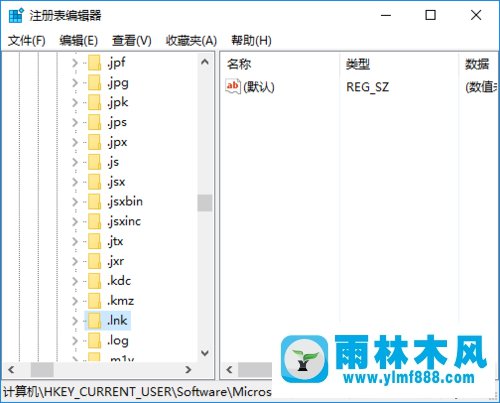 2、找到并删除除openwithlist和openwithprogids之外的全部文件夹。
2、找到并删除除openwithlist和openwithprogids之外的全部文件夹。
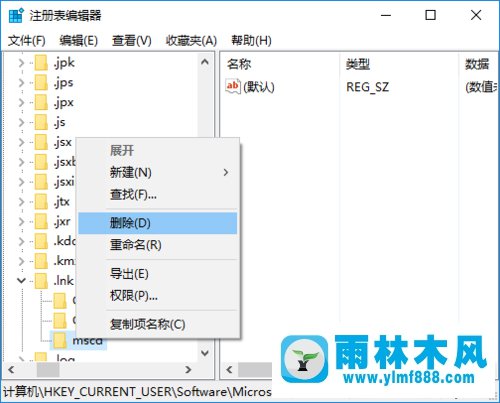 3、Win10桌面图标变成PDF图标怎么办?点击openwithlist文件,右侧删除除默认外的其它项。
3、Win10桌面图标变成PDF图标怎么办?点击openwithlist文件,右侧删除除默认外的其它项。
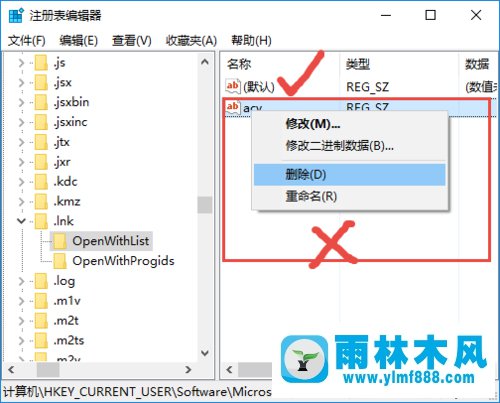 4、点击openwithprogids文件,右侧删除除默认外的其它项,确定重启电脑。
4、点击openwithprogids文件,右侧删除除默认外的其它项,确定重启电脑。
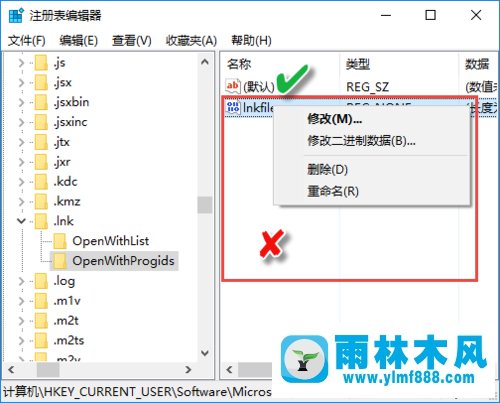 操作完成之后进行电脑的桌面的查看,就能够发现桌面显示的图标显示为正常的状态可以进行操作设置,通过上述的操作就能够解决Win10桌面图标变成PDF图标怎么办的问题,希望能够对用户有所帮助。
操作完成之后进行电脑的桌面的查看,就能够发现桌面显示的图标显示为正常的状态可以进行操作设置,通过上述的操作就能够解决Win10桌面图标变成PDF图标怎么办的问题,希望能够对用户有所帮助。
1、运行输入regedit打开注册表编辑器,展开HKEY_CURRENT_USER—SOFTWARE/MICROSOFT/WINDOWS/currentversion/Explorer/FileExts/.lnk 。
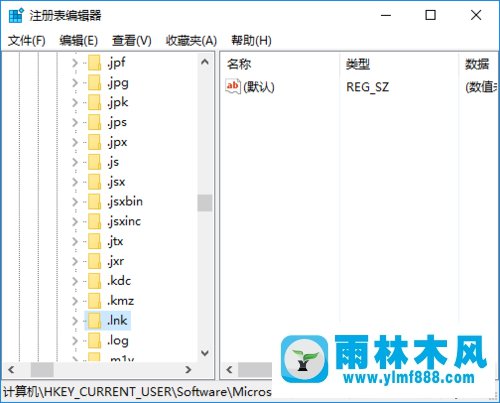
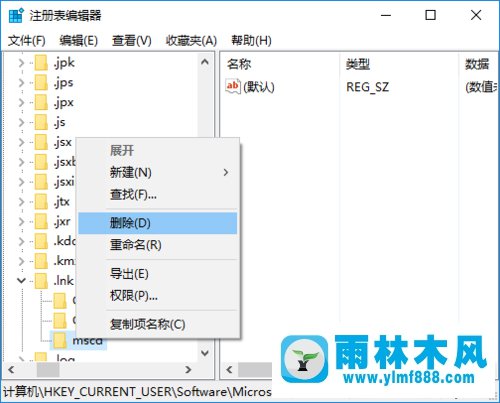
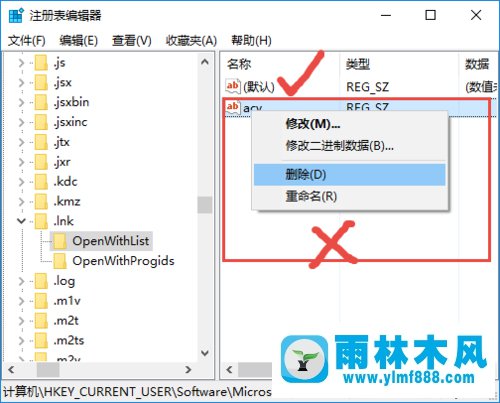
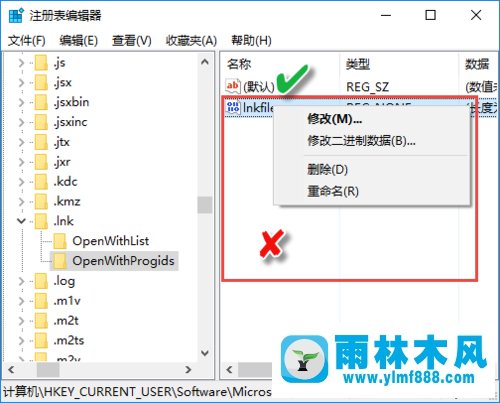
本文来自雨林木风www.ylmf888.com 如需转载请注明!
相关推荐
- win7桌面图标左下角显示白色图标怎11-27
- Win7文件图标怎么更改10-24
- WinXP应用图标怎么进行修改10-24
- 教你如何把win10系统的桌面图标变小08-13
- win10桌面图标都变成PDF文件格式怎么01-21
- WinXP桌面图标不能删除怎么解决10-25
- 雨林木风win10桌面图标有勾的去除方01-06
- win7桌面音量控制图标找不到怎么办03-05
- Windows7系统中压缩文件图标异常的解09-23
- 雨林木风win7桌面图标透明怎么恢复11-25
- winxp桌面图标怎么隐藏 winxp怎么设置01-24
- win10桌面图标都变成了PDF文件图标怎12-11
- win7桌面图标不可以随便移动放置怎01-03
- 启动Win10系统桌面图标会自动排列怎01-10
- win10桌面图标显示一半不全的解决办05-19
- WinXP快捷方式图标未知怎么办11-16
雨林木风系统栏目
系统故障教程
最新系统下载
-
 雨林木风 GHOST Win10 2004 64位 精简版 V2021.07 2021-07-01
雨林木风 GHOST Win10 2004 64位 精简版 V2021.07 2021-07-01
-
 雨林木风 GHOST Win10 2004 64位 周年纪念版V2021.06 2021-06-02
雨林木风 GHOST Win10 2004 64位 周年纪念版V2021.06 2021-06-02
-
 雨林木风 GHOST Win10 64位专业版(版本2004) V2021.05 2021-05-07
雨林木风 GHOST Win10 64位专业版(版本2004) V2021.05 2021-05-07
-
 雨林木风 GHOST Win10 1909 64位 官方纯净版V2021.04 2021-04-06
雨林木风 GHOST Win10 1909 64位 官方纯净版V2021.04 2021-04-06
-
 雨林木风Ghost Win10 2004(专业版)V2021.03 2021-02-28
雨林木风Ghost Win10 2004(专业版)V2021.03 2021-02-28
-
 雨林木风 GHOST Win10 2004 64位 精简版 V2021.01 2020-12-21
雨林木风 GHOST Win10 2004 64位 精简版 V2021.01 2020-12-21
-
 雨林木风 GHOST Win10 64位 快速装机版 V2020.12 2020-11-27
雨林木风 GHOST Win10 64位 快速装机版 V2020.12 2020-11-27
-
 雨林木风 GHOST Win10 64位 官方纯净版 V2020.11 2020-10-28
雨林木风 GHOST Win10 64位 官方纯净版 V2020.11 2020-10-28

